Hoe proefsoftware opnieuw te installeren nadat de proefperiode is verstreken
de meeste belangrijke en waardevolle software heeft een premiumversie. Maar daarvoor, ze bieden een proefversie van de software, die ons een abonnement biedt nadat de proefperiode is verlopen. Vandaag hebben we een gids bij ons over het opnieuw installeren van trial software na de proefperiode is verlopen. Dus zonder verder te verspillen, laten we beginnen met onze complete gids.
de Software genereert een vermelding in het register op het moment van de installatie van de software. Of, als we gewoon zeggen wanneer u de software voor de eerste keer, Software code genereert een bestand en slaat het op de drive-in versleutelde vorm, die niet verder kan worden bewerkt. Maar toch zijn er tal van manieren waarop u train software opnieuw kunt installeren op uw PC.
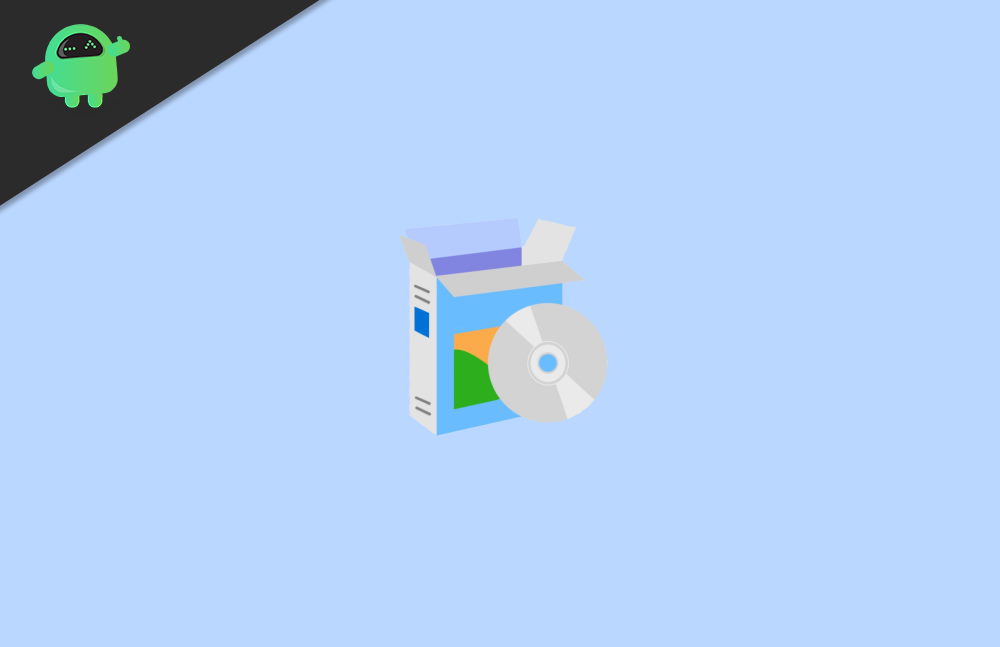
hoe proefsoftware opnieuw te installeren na afloop van de proefperiode
Methode 1: NirSoft RunAsDate
het is een software waarmee u de kernel API van de proefsoftware kunt onderscheppen die verlopen is door het programma op de door u opgegeven datum en tijd uit te voeren. De software doet niets met de oorspronkelijke datum en tijd van uw apparaat. Het injecteert alleen de datum en tijd in de gewenste toepassing.
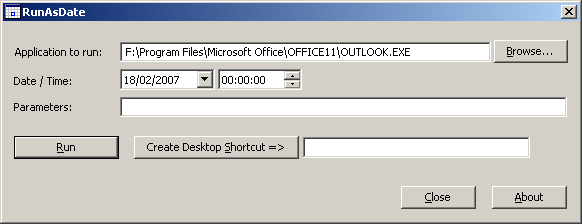
het werkt op elk systeem dat Windows 2000, Windows XP, Windows Vista, Windows 7, Windows 8, Windows 10 heeft.
Methode 2: Trial-Reset 4.0
het is ook bekend als Shareware of Demoware, of Trialware helpt om de proefperiode van elke software te verlengen, maar Trial-Reset 4.0 heeft beperkte functies in de gratis versie. U moet de licentiesleutel kopen om alle functies te ontgrendelen. Het reinigt gewoon de registersleutel gegenereerd door de beschermers, die u normaal gesproken niet in staat om te verwijderen, zelfs na het verwijderen van software.
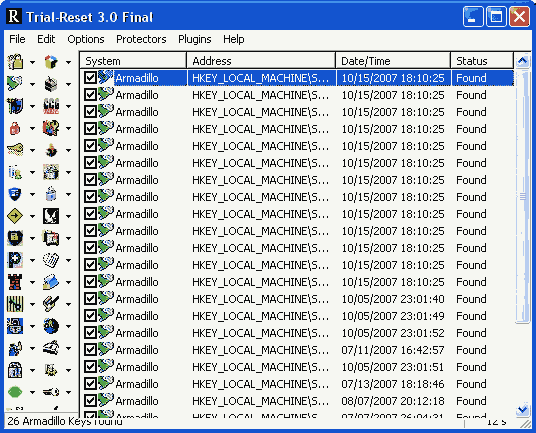
Methode 3: Verwijder app data
Ga naar lokale schijf C en verwijder alle installatiemap van uw PC.
druk op Windows + R.
voer het venster open en typ % appdata%, zoals weergegeven in de afbeelding.
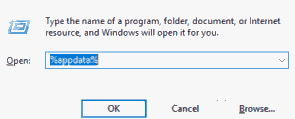
Controleer nu de map Appdata als de software naam bestaat. voor, bijvoorbeeld hier software ” SQLyog.”
als je het vindt, verwijder het dan volledig.
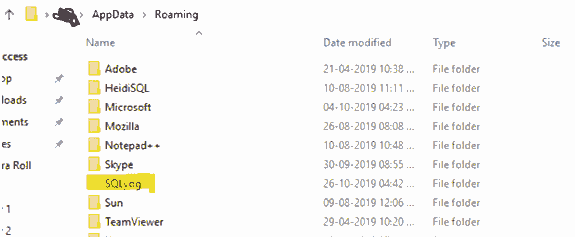
druk nu opnieuw op de Windows-toets+R-toets.
In Run commander type Regedit.
er wordt een nieuw venster geopend met de naam Register-editor.
klik vervolgens op HKEY_CURRENT_USER en tik op het software menu.
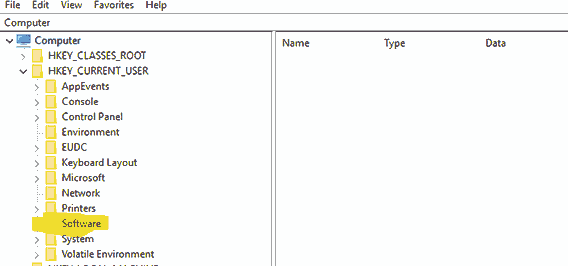
in het menu software moet u de softwarenaam vinden die u van uw PC hebt verwijderd.
verwijder nu het register van die software door er met de rechtermuisknop op te klikken.
HKEY_LOCAL_MACHINE – >SOFTWARE & HKEY_LOCAL_MACHINE – >SOFTWARE – >WOW6432node.
herstart nu uw PC.
zodra dit proces is voltooid, probeert u de software opnieuw te installeren.
Methode 4: Gebruik een registerback-up
Volg de onderstaande procedure: –
open venster zoekbalk en typ ‘ Regedit.’
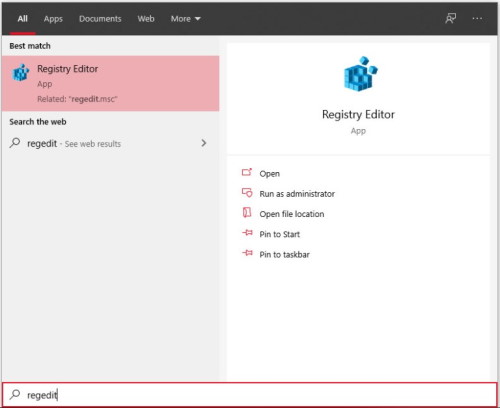
in de optie Bestand in het nieuwe registervenster en exporteren.
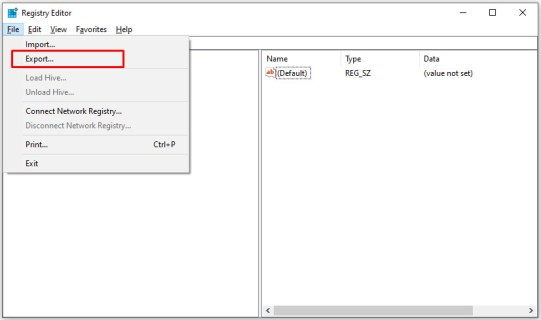
kopieer het exportbestand waar u wilt.
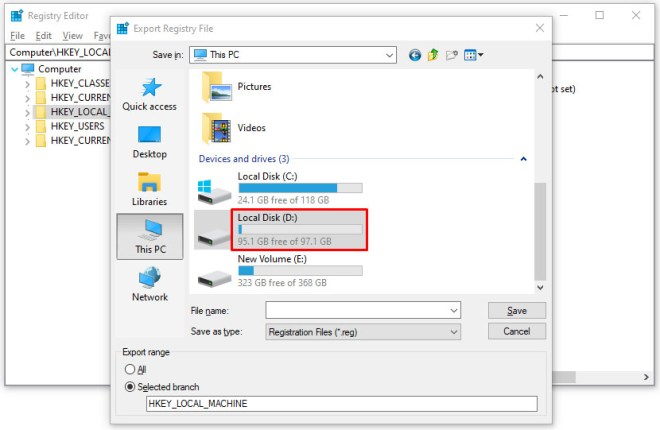
start nu het installatieproces en na de installatie kan de proef verlopen.
daarna werd het verwijderd.
met behulp van de’ Regedit ‘ open Register-editor.
Selecteer het bestand en importeer het.
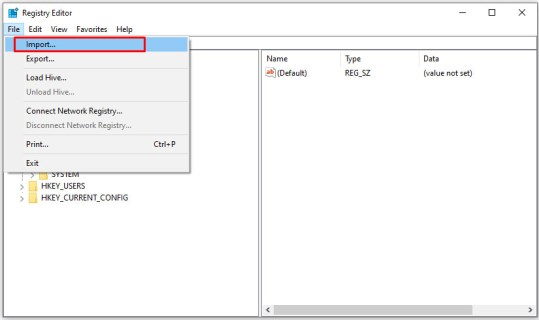
Selecteer nu uw bestand en tik op ok.
Methode 5:Gebruik Installatiemonitor
het is een zeer nuttige software die elke actie registreert die wordt ondernomen door het instellen of een programmabestand installeert dat wordt overgedragen, registervermelding wordt gewijzigd of wordt aangemaakt. Het controleert de gratis proefversie van de software wanneer u deze installeert, en wanneer u met behulp van deze software eenvoudig elk bestand met betrekking tot die software kunt verwijderen na de proefperiode eindigt.
Dit zijn enkele Installatie monitor software:-
- Mirekusoft installeren monitor
- Advanced uninstaller pro
- Primo
- Total uninstall
- Comodo programs manager
- ZSoft Uninstaller
- Ashampoo magical verwijderen